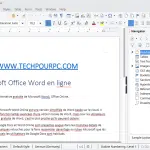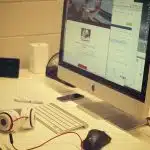La touche Majuscule, souvent négligée, est pourtant essentielle pour une typographie soignée et une communication claire. En appuyant simplement sur cette touche, on peut transformer une lettre minuscule en majuscule, mais ses utilités vont bien au-delà de cette fonction de base.
Apprendre à maîtriser cette touche passe par la découverte de divers raccourcis clavier qui facilitent grandement la saisie de texte. Par exemple, maintenir la touche Majuscule enfoncée tout en tapant permet de capitaliser plusieurs lettres d’affilée. D’autres combinaisons, comme Shift + Tab, permettent de naviguer en arrière dans des formulaires ou des tableaux, rendant la tâche plus fluide et efficace.
A lire en complément : Comment développer une application smartphone ?
Fonctionnement et utilité de la touche Majuscule
La touche Majuscule, connue sous le nom de touche Maj ou Shift, fait partie intégrante de chaque clavier. Utilisée pour transformer les lettres minuscules en majuscules, elle se distingue par sa capacité à produire des caractères spéciaux lorsqu’elle est combinée avec d’autres touches.
Différents usages et subtilités
La touche Majuscule a des fonctions variées qui vont bien au-delà de la simple capitalisation des lettres :
A lire également : Résoudre le problème de disque dur externe non reconnu : astuces et solutions efficaces
- La touche Maj permet de faire des majuscules temporairement.
- La Caps Lock, ou touche Verr Maj, permet de verrouiller les majuscules, transformant ainsi toutes les lettres tapées en majuscules jusqu’à ce qu’elle soit désactivée.
- La touche Maj est aussi utilisée pour accéder à certains caractères spéciaux situés sur la partie supérieure des touches du clavier.
Raccourcis et combinaisons utiles
Comprendre et maîtriser la touche Majuscule implique de connaître les raccourcis clavier qui l’utilisent. Par exemple :
- Shift + Tab : permet de naviguer en arrière dans des formulaires ou des tableaux.
- Shift + clic : sélectionne un texte ou une plage de fichiers dans l’explorateur.
- Shift + Flèches : sélectionne du texte par segments.
Les claviers et leurs dispositions
Le clavier est composé de plusieurs zones : lettres, caractères spéciaux, chiffres. Parmi les dispositions les plus courantes, on trouve :
- Le AZERTY, principalement utilisé en France.
- Le QWERTY, répandu dans les pays anglophones.
Ces dispositions influencent la manière dont la touche Majuscule est utilisée, notamment pour accéder à certains caractères spécifiques à chaque langue.
Raccourcis clavier impliquant la touche Majuscule
Combinaisons courantes
Les raccourcis clavier utilisant la touche Majuscule sont nombreux et variés. Voici quelques-uns des plus utilisés :
- Shift + Alt : change la langue du clavier sous Windows.
- Shift + Ctrl : permet de sélectionner des paragraphes entiers dans des éditeurs de texte.
- Shift + Escape : ouvre le gestionnaire de tâches sur certains systèmes Linux.
Création de caractères spéciaux
Certains caractères spéciaux nécessitent la touche Majuscule en combinaison avec d’autres touches, notamment pour les utilisateurs travaillant dans un environnement multilingue. Par exemple, pour écrire le Ç majuscule :
- Sur Windows et Linux : Alt + 0199
- Sur MacOS : Option + C
Navigation efficace dans les logiciels
La touche Majuscule facilite aussi la navigation et la sélection dans divers logiciels :
- Shift + Tab : permet de revenir en arrière dans les champs de formulaire ou les tableaux.
- Shift + clic : sélectionne une plage de fichiers dans les explorateurs de fichiers.
- Shift + Flèches : sélectionne du texte par segments dans des documents.
Combinaisons spécifiques aux systèmes d’exploitation
Chaque système d’exploitation propose des raccourcis spécifiques intégrant la touche Majuscule :
- Windows : Shift + Windows + S permet de capturer une capture d’écran.
- MacOS : Shift + Command + 4 pour une capture d’écran partielle.
- Linux : Shift + Ctrl + N pour ouvrir un terminal dans un répertoire spécifique.
Comprendre et utiliser ces raccourcis améliore non seulement l’efficacité, mais aussi la fluidité dans l’utilisation quotidienne de votre clavier.
Astuces pour une utilisation optimale de la touche Majuscule
Maîtriser les dispositions de clavier
La disposition du clavier influe sur l’utilisation de la touche Majuscule. En France, la disposition AZERTY est courante, tandis que les pays anglophones préfèrent le QWERTY. Adaptez-vous à ces dispositions pour améliorer votre efficacité.
Utilisation de la touche Caps Lock
La touche Caps Lock, ou Verr Maj, verrouille les majuscules. Sur les claviers modernes, un voyant lumineux indique son activation. Utilisez-la pour écrire en majuscules sans maintenir la touche Majuscule.
Raccourcis spécifiques
Profitez des raccourcis clavier spécifiques pour diverses tâches :
- Dans les éditeurs de texte : Shift + Ctrl + Flèche sélectionne des mots entiers.
- Pour naviguer dans les explorateurs de fichiers : Shift + clic permet de sélectionner plusieurs éléments consécutifs.
Optimiser la productivité
Apprenez les combinaisons spécifiques à votre système d’exploitation :
- Sur Windows : Shift + Windows + S pour des captures d’écran.
- Sur MacOS : Shift + Command + 4 pour une capture partielle.
- Sur Linux : Shift + Ctrl + N pour ouvrir un terminal dans un dossier spécifique.
Ces astuces et raccourcis vous permettront de maximiser l’utilisation de votre clavier et d’améliorer votre productivité au quotidien.